Sortu kontaktu bat zure CRMan Salmentetarako Copilot-etik
Zure CRMn kanpoko kontakturik ez badago, sortu kontaktu bat CRMn Salmentetarako Copilot-etik zuzenean.
Eskupekoa
Sartu kontaktuaren helbide elektronikoa formatu honetan mezu elektroniko bat edo bilerarako gonbidapena idazten duzunean: Izen-abizenak <helbide elektronikoa>. Hala egiten baduzu, CRM harremanetarako formularioan dagozkion elementuak automatikoki betetzen dira.
Kontaktu bat sortzeko:
Salmentetarako Copilot panelean, jarri pasagailua gorde gabeko kontaktu baten gainean eta, ondoren, hautatu Gehitu (CRM).

Kontaktu berria inprimakian, gehitu behar den informazioa eta, ondoren, hautatu Gorde.
Oharra
Zure administratzaileak lineako erregistroen sorrera desgaitu badu, Kontaktu berria inprimakia irekiko da zure CRMn xehetasunak betetzeko. Informazio gehiago: Konfiguratu kontaktu berriak sortzea

Oharra
Harremanetarako formularioa ere ireki dezakezu zure CRMn. Hautatu Ireki (CRM) eta, ondoren, idatzi xehetasunak.
Salmentetarako Copilot automatikoki konektatzen du CRM kontaktu berria zure kanpoko kontaktuarekin.
Garrantzitsua da
Salmentetarako Copilot-en sorkuntza globalaren funtzioaren ezarpenarekin, baliteke kontaktuak sortzeak huts egitea kanpoko kontaktuak sortzeko prozesua erabiltzen ari zarenean. CRMn kontaktuak sortzen jarraitzeko, egin urrats hauek Teams-en administratzailearen ezarpenetan:
- Joan Ezarpenak>Ingurumena>Inprimakiak>Harremanetarako.
- Hautatu aukera hauetako bat:
- Sortu erregistro berriak Salmentetarako Copilot barruan
- Sortu erregistro berriak Salesforce esteka batetik irekita
- Gorde ezarpenak eta sortu berriro kontaktua.
Sinadura posta elektronikoan eskuragarri
Igorlearen sinadura duen sarrerako mezu elektroniko batetik Salmentetarako Copilot panela irekitzen baduzu eta kontaktua zure CRMra gehitzen baduzu, Salmentetarako Copilot-ek kontaktuaren xehetasunak aurrez beteko ditu. sinadura eta bete dituen eremuak nabarmentzen ditu. Informazioa eguneratu eta Gorde hauta dezakezu.
Gaitasun hau onartutako hizkuntzetako mezu elektronikoetarako soilik dago erabilgarri.
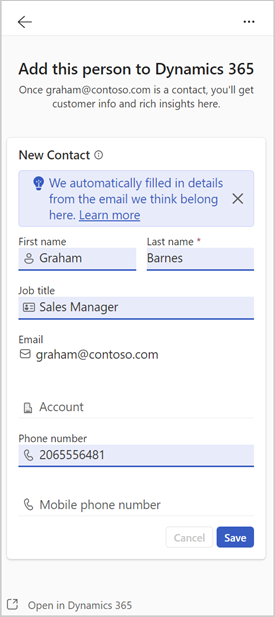
Gehitu kontaktu berriak CRM ekintza bizkorren bidez posta elektronikoko banneretan
Kanpoko kontaktuen mezu elektroniko bat irakurtzen duzunean, posta elektronikoaren harian gutxienez kontaktu bat ez badago zure CRMn gordetzen, mezu elektronikoaren goialdean dagoen banner-mezuak CRM ekintza azkarrak biltzen ditu, kontaktu berriak gehitzeko erabil ditzakezun.
Ireki kanpoko kontaktuak dituen mezu elektroniko bat.
Banner-mezuan, hautatu Gehitu kontaktua edo Gehitu kontaktuak.
Salmentetarako Copilot panelean, pasa ezazu pantaila gorde gabeko kontaktuaren gainean eta, ondoren, hautatu Gehitu. Zure ingurunean proiektuen laguntza gaituta badago , aukera dezakezu bezerogai gisa edo kontaktu gisa gehitzea.

Kontaktu berria edo Proba berria inprimakian, gehitu behar den informazioa eta, ondoren, hautatu Gorde.
Gaur egun, CRM ekintza azkarrak biltzen dituzten banner-mezuak eskuragarri daude erabiltzaile bakoitzeko kanpoko bi mezu elektronikotan egunean. Pankarta hauek agertzea nahi ez baduzu, eskatu administratzaileari horiek desgaitzeko.
Ikusi ere
Sortu erregistro berri bat zure CRMn Salmentetarako Copilot-etik
Konfiguratu disko berriak sortzea